Battlenet 수정 업데이트가 초기화 중 멈춤
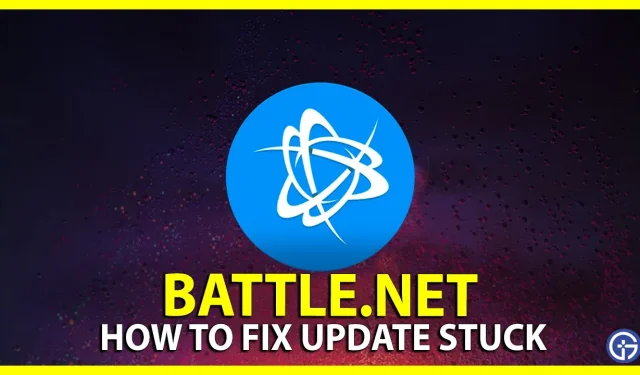
Battlenet은 Diablo 4, Overwatch 2, World of Warcraft 등과 같은 대형 타이틀 게임을 플레이하려는 경우 선택하는 클라이언트입니다. PC에서 이러한 게임을 다운로드, 실행 또는 업데이트할 수 있습니다. 그러나 많은 사용자들이 배틀넷 소프트웨어의 업데이트 및 다운로드가 전혀 시작되지 않거나 초기 단계에서 멈추는 문제를 겪고 있습니다. 이 문서에서는 이 문제를 해결하기 위해 시도할 수 있는 잠재적인 원인과 해결 방법에 대해 설명합니다.
초기화 문제에서 Battlenet이 멈추는 문제를 해결하는 방법
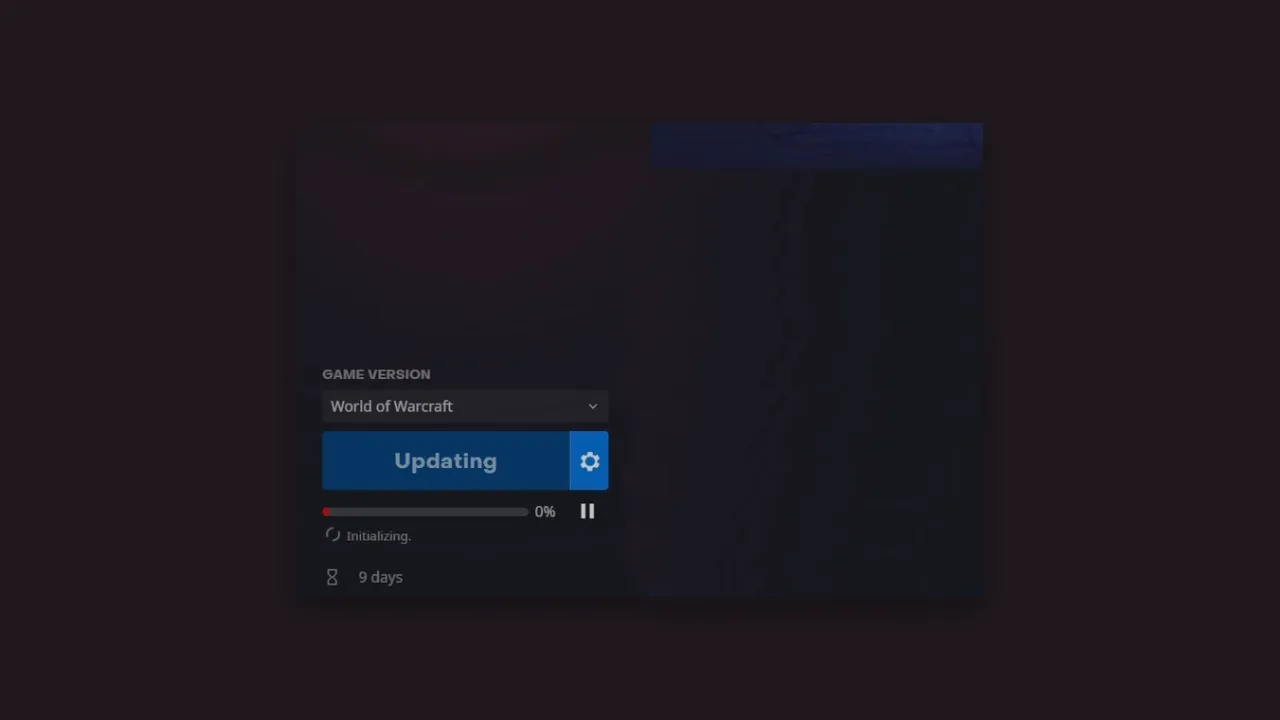
이제 솔루션을 시작하기 전에 몇 가지 예비 점검과 수정을 수행할 수 있습니다.
- 안정적인 인터넷 연결
- 배틀넷 소프트웨어 다시 시작
- Battlenet 업데이트 확인
인터넷 속도가 느리거나 연결 변동이 심한 경우 업데이트 다운로드 및 설치가 일시 중지될 수 있으므로 인터넷 연결이 안정적인지 확인하세요. 또한 다른 모든 애플리케이션을 닫아 리소스를 확보하세요. 장치의 드라이버를 업데이트하여 호환성 문제를 해결하고 방화벽 및 바이러스 백신과 같은 보안 프로그램을 일시적으로 비활성화할 수 있습니다. 이로 인해 새 업데이트를 보안 위협으로 잘못 식별하여 중단될 수 있습니다.
이제 주요 솔루션이 출시되면서 Battlenet 데스크톱 소프트웨어가 초기화 단계에서 멈춰 있습니다. 이 문제를 해결하려면 다음 방법을 시도해 보세요.
Battlenet Launcher를 관리자로 실행하세요
이 프로그램을 관리자로 실행해 볼 수 있습니다. 이를 수행하는 방법은 다음과 같습니다.
- 먼저 바탕화면의 배틀넷 런처 바로가기 아이콘을 우클릭 후 속성을 선택하세요 .
- 이제 호환성 탭 으로 이동하여 관리자 권한으로 이 프로그램 실행 옵션을 선택하세요.
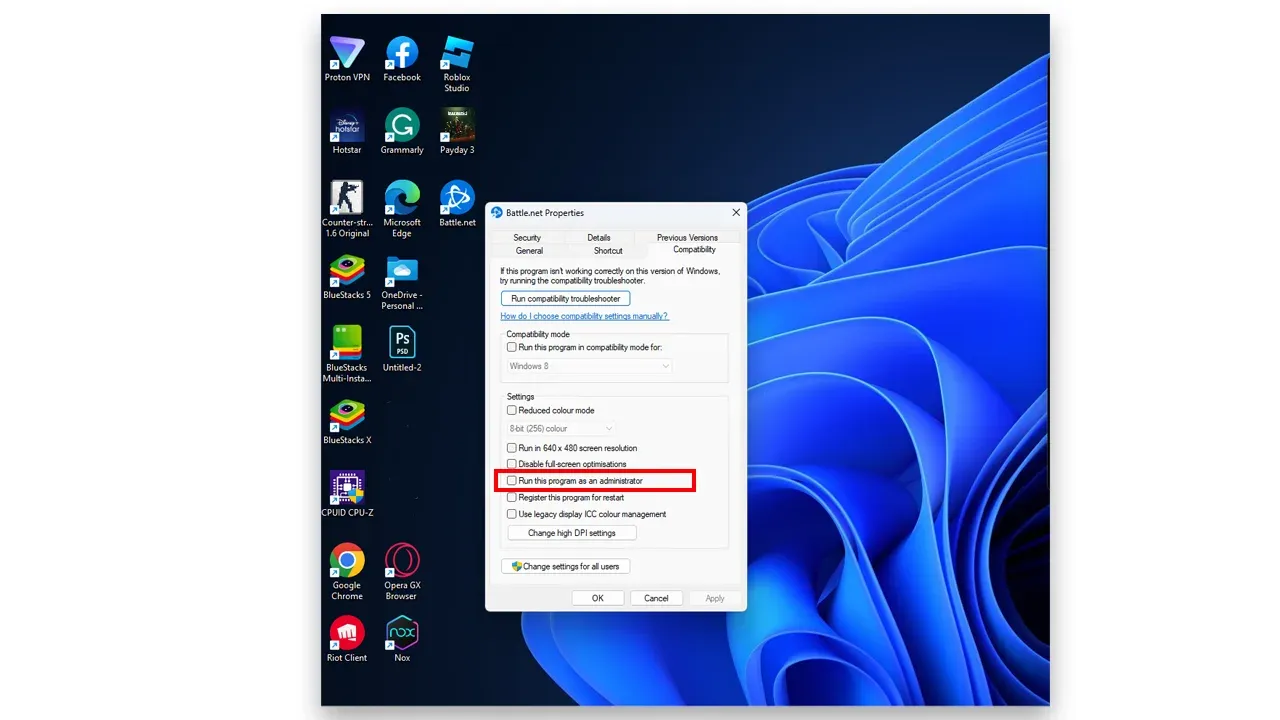
- 마지막으로 확인 버튼을 클릭한 다음 적용을 클릭하여 변경 사항을 저장합니다.
배틀넷 캐시 삭제
위의 해결 방법 중 어느 것도 효과가 없으면 Battlenet 캐시 폴더를 삭제하고 오래되거나 손상된 파일을 제외하기 위해 처음부터 자동으로 다시 빌드하도록 해야 합니다. 이를 수행하려면 아래 단계를 따르십시오.
- 먼저 Battlenet이 닫혀 있는지 확인하고, 실행 중이라면 닫으세요.
- 이제 작업 관리자 에서 모든 Battlenet 프로세스를 닫으세요 .
- 다음 경로로 이동하세요:
C:\ProgramData\Blizzard Entertainment\Battle.net - 이제 캐시 폴더를 삭제하세요.
마지막으로 Battlenet 런처를 다시 열고 게임 업데이트를 다시 시도해보세요.
답글 남기기